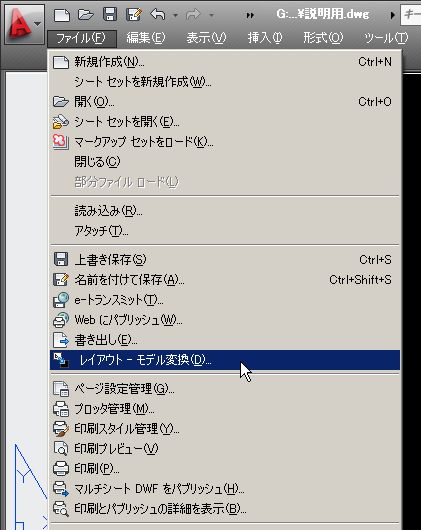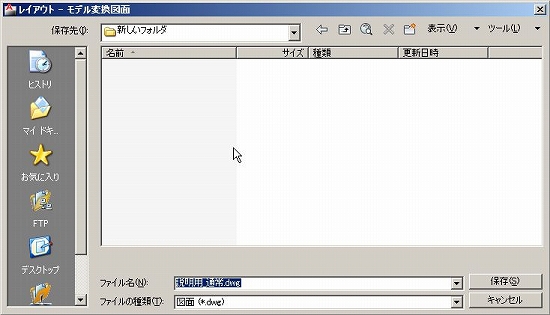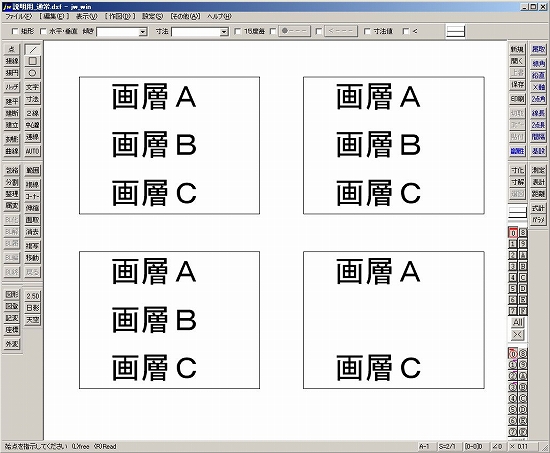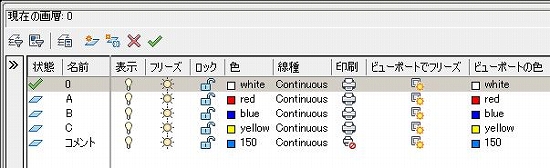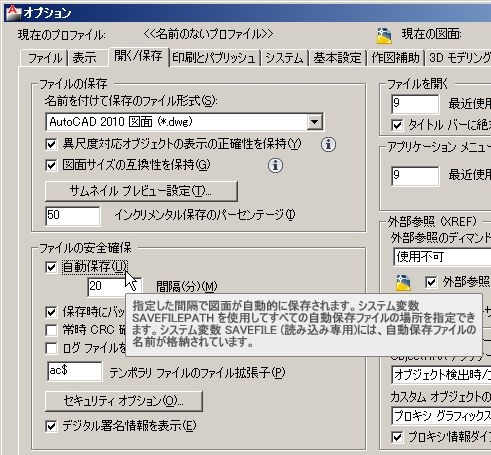普通にdxf変換をした場合には、ペーパー空間にレイアウトした図面を他のCADに持っていくことは出来ません。
しかし、ペーパー空間に作図した内容をモデル空間に書き出す、という便利な機能がオートキャド(AutoCAD)には用意されています。
その機能を間に一手間挟むことによって、ペーパー空間にレイアウトした図面を他のCADで開くことが出来ます。
今回はその具体的な手順などを詳しく説明していこうと思います。
■ペーパー空間をモデル空間に変換
まずはオートキャド(AutoCAD)で図面を開き、ペーパー空間に移動した状態にします。
今回はサンプルとして、前回も使ったレイヤー表示設定の説明用データで、このペーパー空間でやってみます。
前回もこの図面をdxf形式で保存して、それをJw_CADで開いてみましたが、この状態は全く変換されませんでした。
これをきちんと変換させる為にどんな手順が必要になるか、これから具体的なコマンドの流れを確認していきましょう。
この状態で、メニューバーの「ファイル」にある「レイアウト-モデル変換」という機能を選択します。
そうすると、以下のようにdwgファイルを保存する画面になるので、適当な名前を付けてファイルを保存しましょう。
操作としてはこれで完了で、現在のペーパー空間が別のdwgファイルとして保存されたことになります。
■変換したモデル空間をdxf変換
名前を付けてデータを保存すると、「ファイルは正常に保存されました。開きますか?」と聞かれます。
ここで「開く」をクリックして先ほど保存したデータを開いてみると……
この通り、ペーパー空間のレイアウトがそのままモデル空間内にちゃんと保存されているのが分かります。
この状態でdxf形式で保存をしておき、dxfデータをJw_CADで開いてみましょう。
上図のように、ペーパー空間にレイアウトしてあった状況が、そのままJw_CADで表現されています。
オートキャド(AutoCAD)の操作としてはこれで終わりなので、それほど難しい手順ではないことが分かります。
あとはこの手順をそれぞれのペーパー空間ごとにやっていけばOK、ということになります。